CAD文件无法进行编辑怎么处理
- 来源: 金舟软件
- 作者:
- 时间:2025-03-06 18:05:12

金舟CAD编辑器
-
- 用于工程建筑、机械行业等领域中的工程图纸设计和编辑工作,无需AutoCAD支持,简单易用,功能齐全,让用户在CAD制图过程中获得良好体验
-

金舟CAD编辑器
-
官方正版
-
纯净安全
-
软件评分:
 AI摘要
AI摘要
使用金舟CAD编辑器时无法编辑文件?别急,这通常由三个原因造成:文件被设为“只读”、图层被锁定或图形被合并。本文提供详细解决方法,帮你快速恢复编辑功能,轻松处理CAD图纸。
摘要由平台通过智能技术生成使用金舟CAD编辑器CAD编辑器时如果不能对文件进行编辑了,那么一定是以下三种原因,下面一一来了解下,并将解决方法分享如下,有需要的小伙伴可参考使用哦!
第一种、文件属性“只读”
解决方法:打开CAD文件查看属性,取消勾选“只读”状态,点击“确定”按钮即可编辑文件。
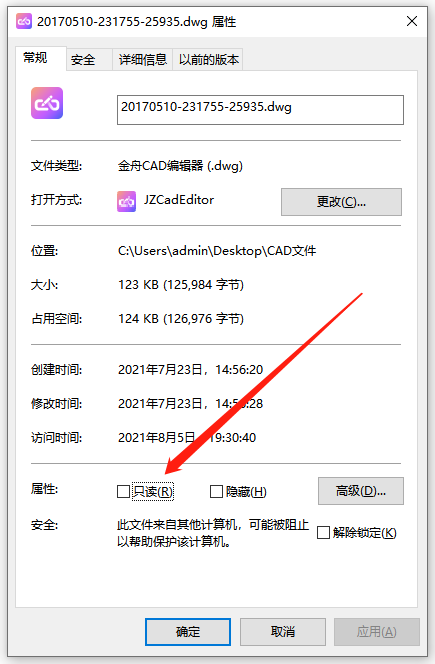
第二种、图层锁定
解决方法:在CAD编辑器中打开文件,然后在“查看器”窗口中选择“图层”选项;
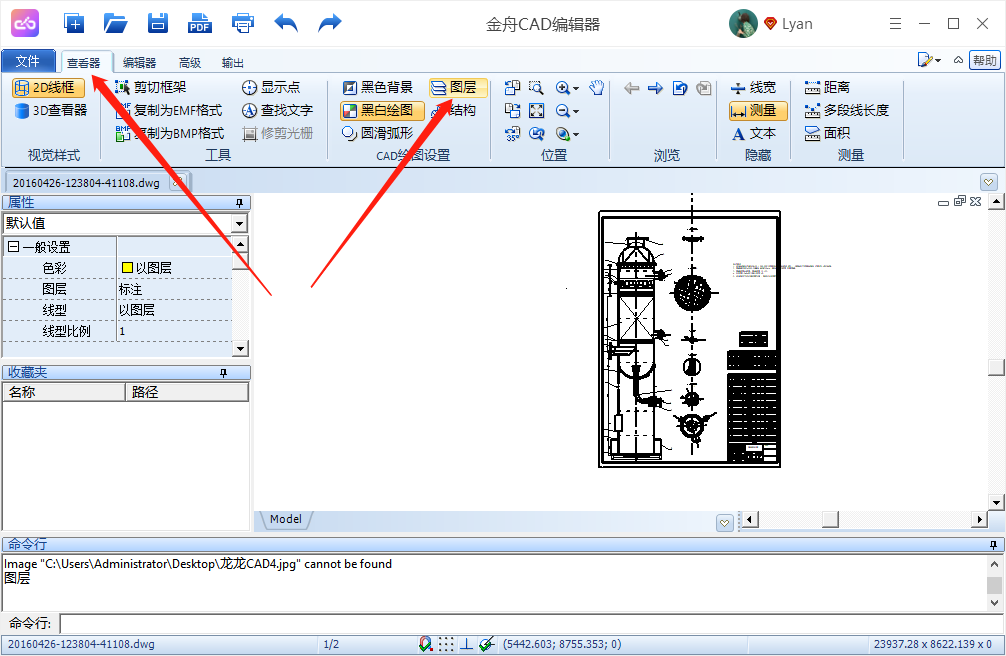
然后在弹出的图层窗口中,将所有图片进行解锁就可以了,点击右侧的图标即可解锁。
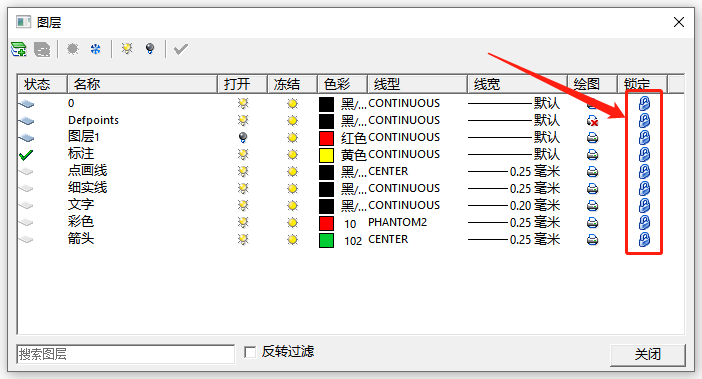
第三种、图形合并
解决方法:在CAD编辑器中打开文件,利用鼠标直接选中需分解对象(可使用框选或长按Ctrl键选择多个对象);
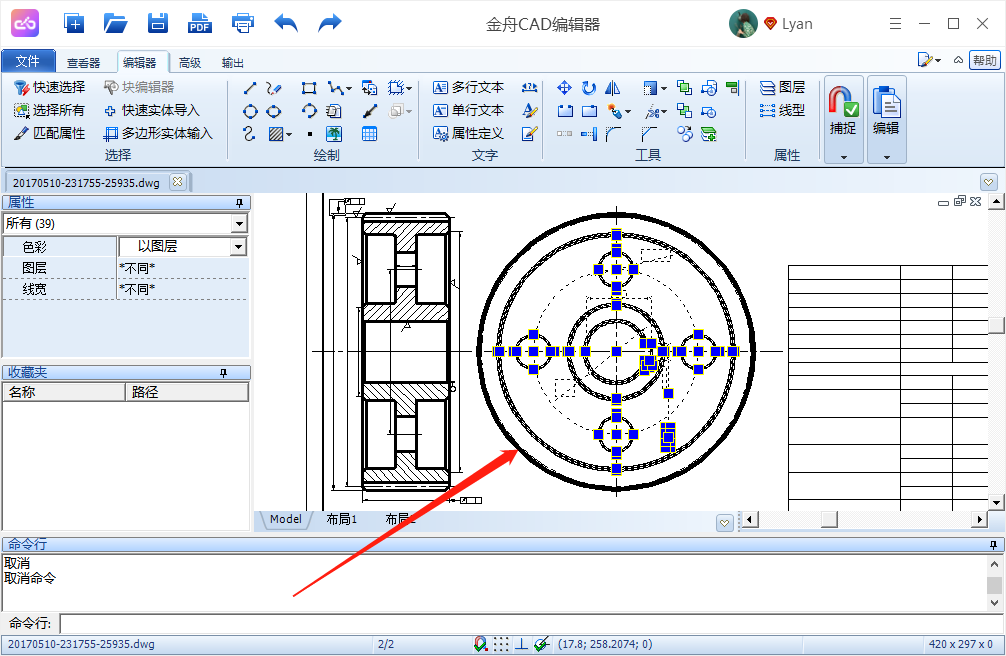
接着,窗口切换至“编辑器”,然后点击选择“工具”-“分解”,刚刚选中的图块就会被分解成功,这时候就可以直接进行CAD图纸编辑操作啦!
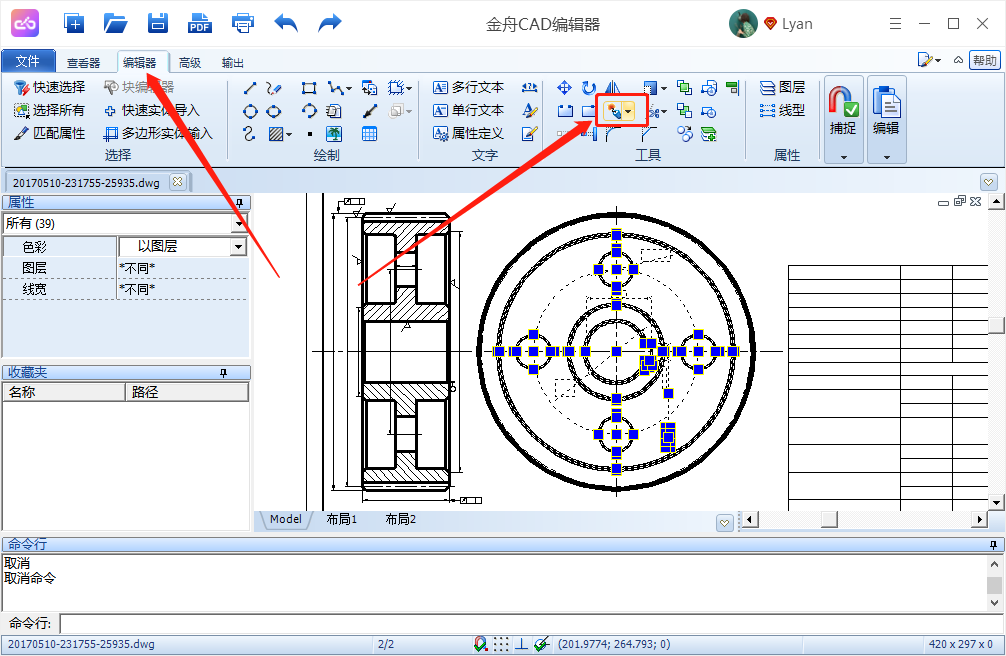
现在知道CAD文件无法进行编辑怎么处理了吧!方法很简单,希望对您有所帮助。更多软件教程敬请关注金舟办公官网。
相关推荐:
温馨提示:本文由金舟软件网站编辑出品转载请注明出处,违者必究(部分内容来源于网络,经作者整理后发布,如有侵权,请立刻联系我们处理)
 已复制链接~
已复制链接~









































































































































